ADI: adicionar e configurar o Wix Groups
4 min de leitura
Neste artigo
- Etapa 1 | Adicione o aplicativo Wix Groups ao seu site
- Etapa 2 | Crie seu primeiro grupo
- Etapa 3 | Configure sua página Lista de Grupos
- Etapa 4 | Configure sua página do grupo
Com o Wix Groups, você pode criar uma comunidade envolvente e ativa para os membros do seu site. Crie um grupo em torno de um interesse comum, uma experiência compartilhada ou como uma forma de categorizar os membros das aulas ou serviços que você oferece.
Etapa 1 | Adicione o aplicativo Wix Groups ao seu site
Quando você adiciona o Wix Groups ao seu site ADI, ele instala duas páginas separadas: a página principal Grupos e uma Página do Grupo individual para cada grupo criado.
Confira como
Etapa 2 | Crie seu primeiro grupo
Vá para Grupos no painel de controle do seu site para criar seu primeiro grupo. Recomendamos que você crie um grupo antes de passar para as configurações da página Grupos para que você possa visualizar melhor como as configurações funcionam.
Confira como
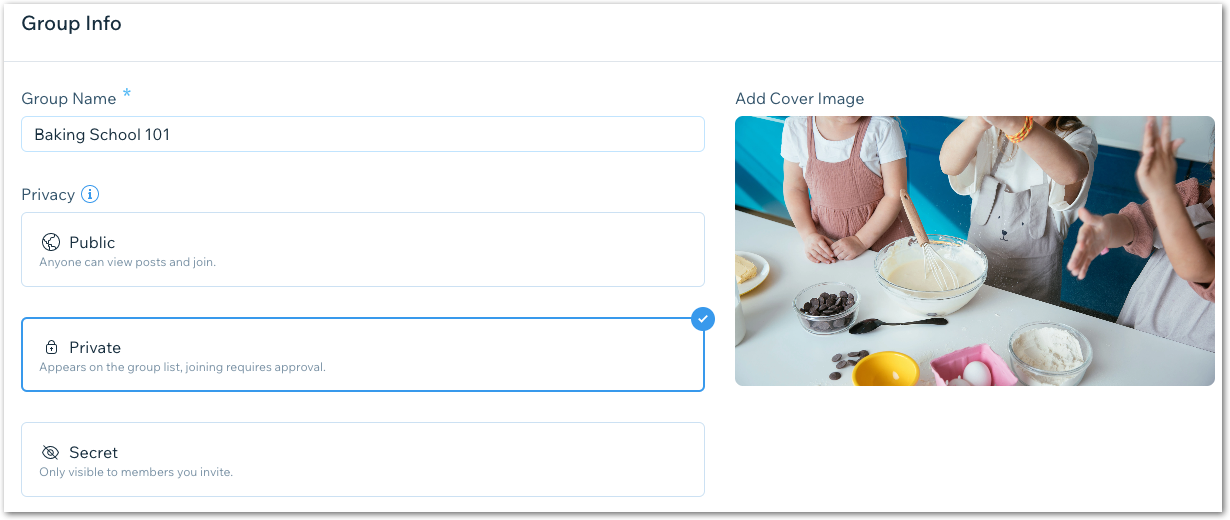
Etapa 3 | Configure sua página Lista de Grupos
A página principal Grupos é onde os visitantes do site e os membros atuais do grupo veem uma lista de todos os seus grupos. Escolha um layout para a página Grupos e gerencie as configurações do ADI.
Confira como
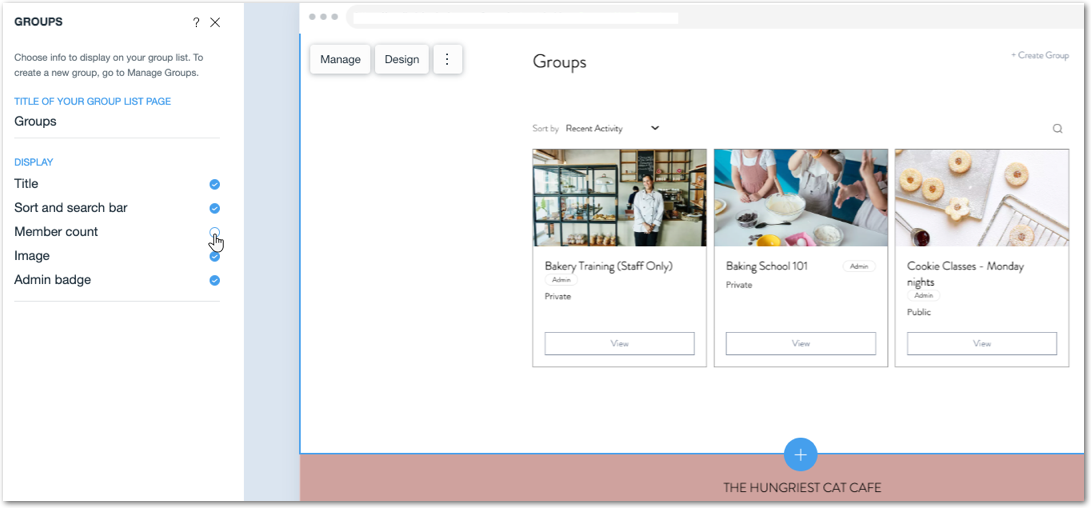
Etapa 4 | Configure sua página do grupo
Cada grupo criado recebe uma página onde os visitantes do site podem saber mais sobre o grupo e os membros do grupo podem interagir uns com os outros. Personalize a página e escolha quais informações exibir.
Observação:
As configurações escolhidas para a Página do Grupo afetam todos os grupos.
Confira como
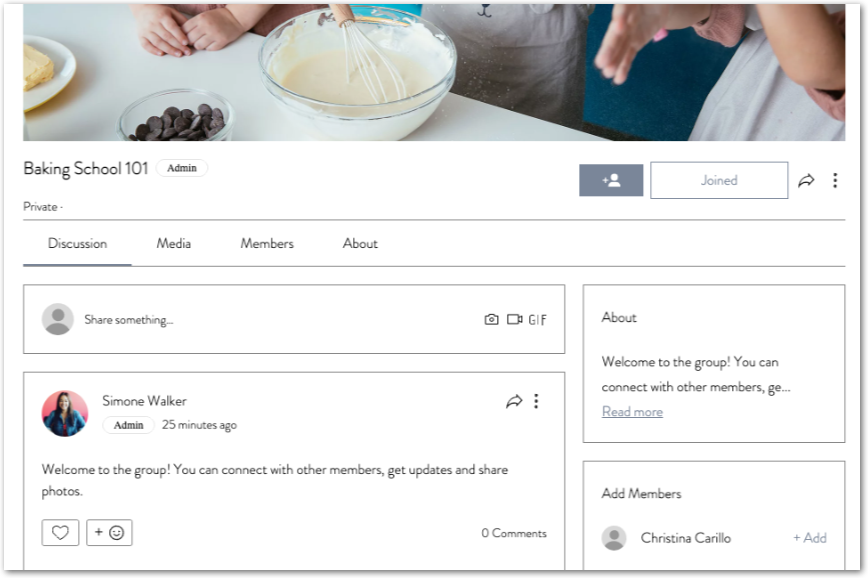
Dica:
Você pode editar as informações do seu grupo, criar novos grupos e gerenciar configurações clicando em Gerenciar no ADI.
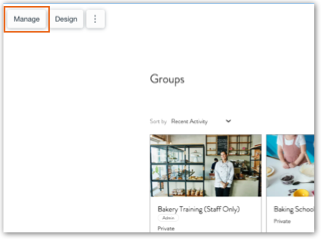
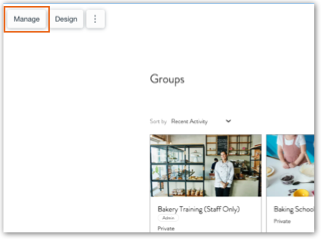

 .
.
 .
.
